希捷硬盘的解决方案 – DiscWizard无论是在WinXP系统还是Windows732位或64位系统 下,不管主板是否BIOS支持UEFI,利用希捷的DiscWizard工具,都可以实现让3TB希捷硬盘做为数据盘或者系统盘。
1、首先我们需要从希捷官网下载一个DiscWizard工具。然后进行安装,安装非常简单,我们按步骤点下一步就可以完成;

2、安装完成后,开启希捷DiscWizard软件后,开始自动扫描所有磁盘,选择“扩展容量管理器”。
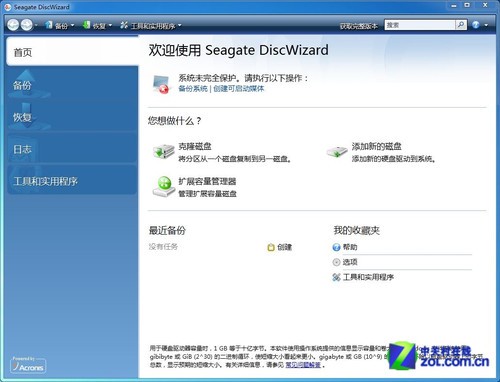
3、扫描完毕后,我们就可以看到磁盘分区信息了,点击右下角的“分配空间”按钮
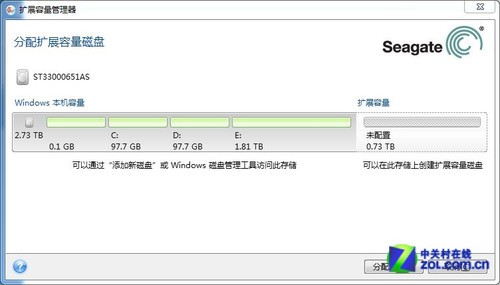
4、出现希捷DiscWizard软件“分配空间”正在运行;
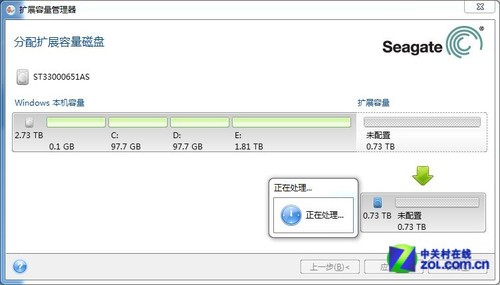
5、等待一会我们发现一只没有被识别的700多GB的容量限制已经被解禁。然后用户可以进去磁盘管理器进行分区。
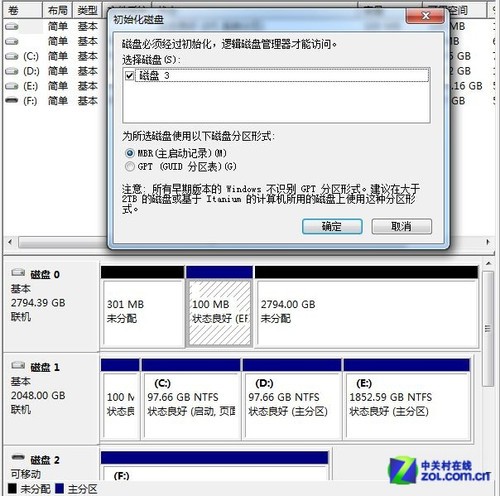
6、在磁盘管理其中,我们发现之前的3TB硬盘被分割成两块单独的硬盘,之后可以右键新建磁盘分区进行使用,不过分区格式依然为MBR。
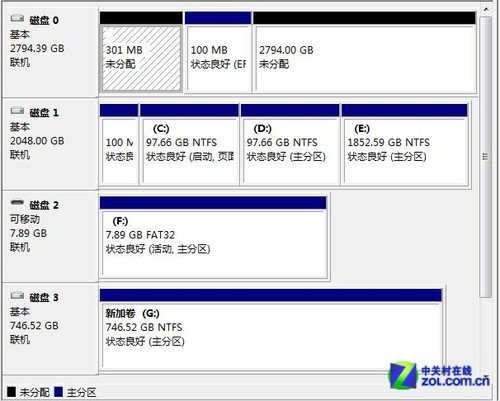
被模拟出的746.52GB空间

DiscWizard软件将多余的容量虚拟成SCSI硬盘运行
早在3TB硬盘问世之前,对现有BIOS系统的扩展性造成了一些恐慌,不过随着3TB硬盘的不断成熟,其实问题很容易解决。除了希捷的解决方案以外,不少高端主板均提供了破解3TB硬盘容量的软件,如技嘉的3TB+ Unlock、华硕Disk Unlocker软件均可以实现全部容量,所以随着主板BIOS的升级以及更多破解软件的发布,为来硬盘的容量增长将不再受到限制。
以上就是Win7系统MBR识别3TB|4TB硬盘的方法,希望对大家使用大容量硬盘有帮助哦。